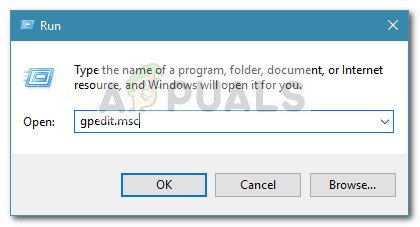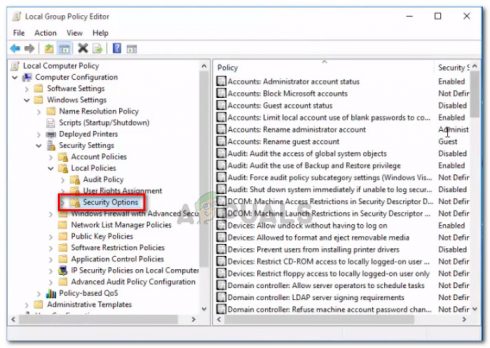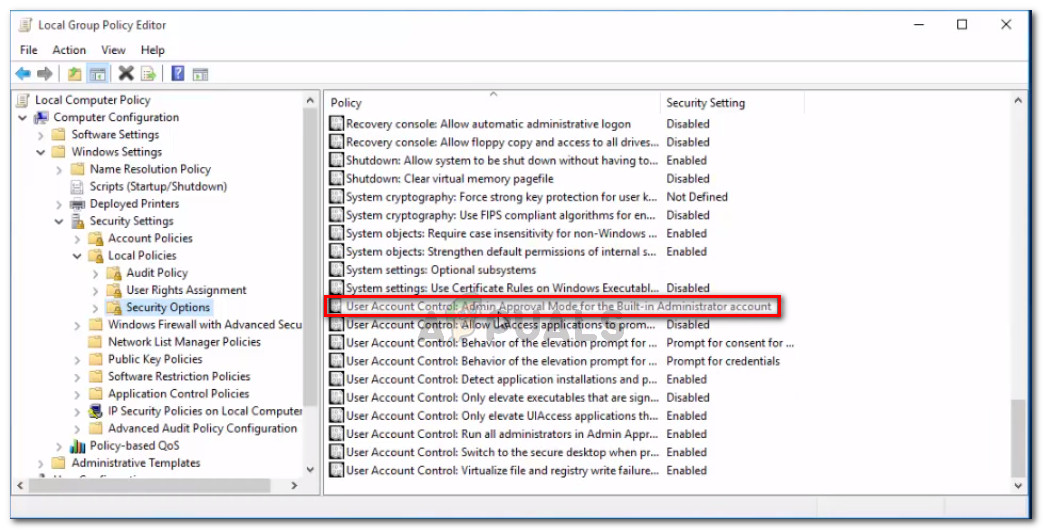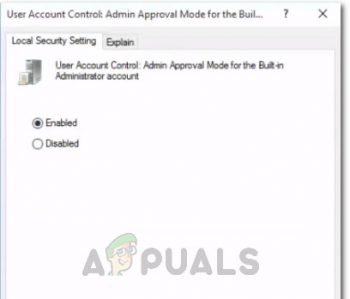Néhány felhasználó megkapja a „Ezt az alkalmazást a beépített rendszergazda nem tudja aktiválni” hiba, amikor duplán kattintanak bizonyos fájltípusokra. Legtöbbször a felhasználók arról számolnak be, hogy PNG, GIF, JPEG és PDF fájlokkal találkoztak ezzel a problémával. A probléma legtöbbször a Windows 10 rendszeren jelentkezik - a legtöbb érintett felhasználó szerint a probléma egy bizonyos Windows-frissítés után jelentkezett.

Ezt az alkalmazást a beépített rendszergazda nem tudja aktiválni
Jegyzet: Ha megkapja a Ez az alkalmazás nem nyitható meg ”Hibaüzenetet, kövesse a cikk utasításait ( itt ).
Mi okozza az Ezt az alkalmazást nem lehet beépített rendszergazdai hibával aktiválni?
Ez a hiba a Windows legújabb verzióinak biztonsági beállításai miatt következik be. Bizonyos fájltípusok, amelyeket a Store alkalmazásokon keresztül nyitnak meg, futtatásához UAC engedélyekre lesz szükség. Mivel a beépített fióknak nincs UAC (User Account Control) jogosultsága, látni fogja a „Ezt az alkalmazást a beépített rendszergazda nem tudja aktiválni” hiba helyett.
Ezt a változást a Windows 7, a Windows 8 és a Windows 10 rendszeren a Windows 10 biztonsági frissítés útján történő elindítását követő hónapokban vezették be.
Így a „Ezt az alkalmazást a beépített rendszergazda nem tudja aktiválni” A hiba valójában nem hiba, hanem egy biztonsági szolgáltatás, amelyet a Microsoft néhány sebezhetőség javításához vezetett be. Vannak azonban módok a gép konfigurálására annak kijátszása érdekében.
Az alkalmazás megoldását a beépített rendszergazdai hiba nem aktiválhatja
Ezt a problémát néhány egyszerű csoportházirend-szerkesztéssel lehet megoldani. Az alábbi utasítások követése UAC (User Account Control) jogosultságokat ad a beépített rendszergazdai fióknak. De ne feledje, hogy ez az eljárás nem fogja összekapcsolni a beépített rendszergazdai fiókot a Microsoft-fiókjával - ez azt jelenti, hogy egyes alkalmazások továbbra is a „Ezt az alkalmazást a beépített rendszergazda nem tudja aktiválni” hiba.
Az alábbi eljárás magában foglalja a csoportházirend-szerkesztő használatát a Felhasználói fiókok felügyelete: Rendszergazda jóváhagyási mód a beépített rendszergazdai fiókhoz. Kövesse az alábbi lépéseket ennek végrehajtásához:
Jegyzet: Ne feledje, hogy nem minden Windows-verzió tartalmazza a Csoportházirend-szerkesztő segédprogramot. Általában a Windows 7, 8.1 és 10 otthoni és diák kiadásai nem tartalmazzák ezt az eszközt. A cikk követésével azonban hozzáadhatja a csoportházirend-szerkesztőt a Windows Home Editions programhoz ( itt ).
- nyomja meg Windows billentyű + R a Futtatás párbeszédpanel megnyitásához. Ezután írja be a következőt: gpedit.msc ”És nyomja meg Belép hogy kinyissa a Csoportházirend-szerkesztő .
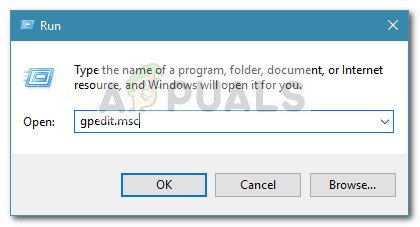
Futtatás párbeszédpanel: gpedit.msc
- A Helyi csoportházirend-szerkesztő ablakban használja a bal oldali ablaktáblát Windows beállítások> Biztonsági beállítások> Helyi házirend> Biztonsági beállítások .
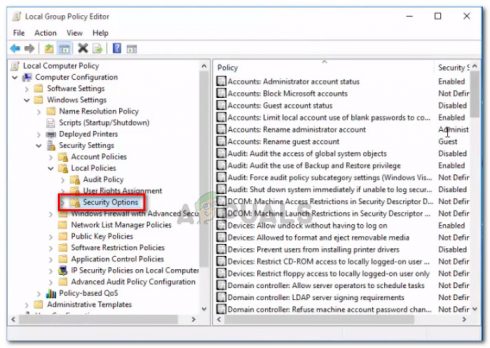
Keresse meg a Windows beállításai> Biztonsági beállítások> Helyi házirendek> Biztonsági beállítások lehetőséget
- A bal oldali ablaktáblán kiválasztott Biztonsági beállítások házirend mappával lépjen a jobb oldali ablaktáblára, és kattintson rá duplán Felhasználói fiók Vezérlés: A beépített rendszergazdai fiók rendszergazdai jóváhagyási módja.
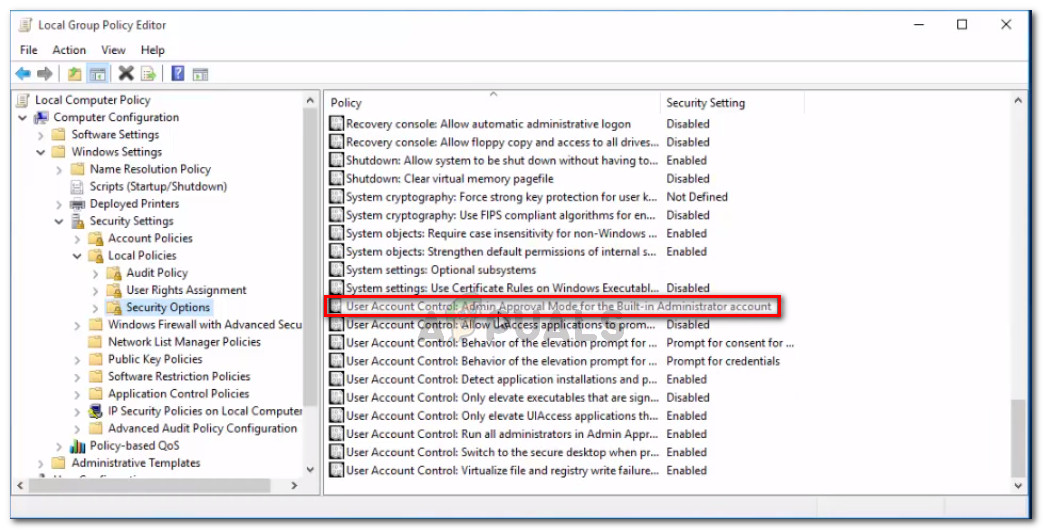
Kattintson a jobb oldali ablaktáblán duplán a Felhasználói fiókok felügyelete: A beépített rendszergazdai fiók rendszergazdai jóváhagyási módjára
- A házirend beállítási ablakában most nyitotta meg, bontsa ki a Helyi biztonsági beállítás és állítsa a házirendet Engedélyezve . Aztán üsse Alkalmaz a változások mentéséhez.
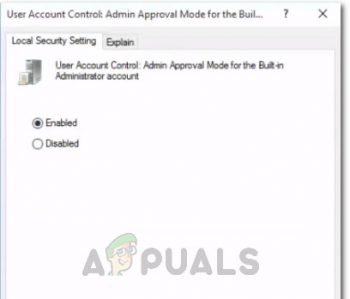
A Fiókellenőrzés engedélyezése: A beépített rendszergazdai fiók házirendjének rendszergazdai jóváhagyási módja
- Zárja be a Helyi csoportházirend-szerkesztőt, és indítsa újra a számítógépet. A következő indításkor a Windows Apps alkalmazást a beépített rendszergazdai fiókból tudja használni (azokat, amelyekhez nem lesz szükség a Microsoft-fiókra).